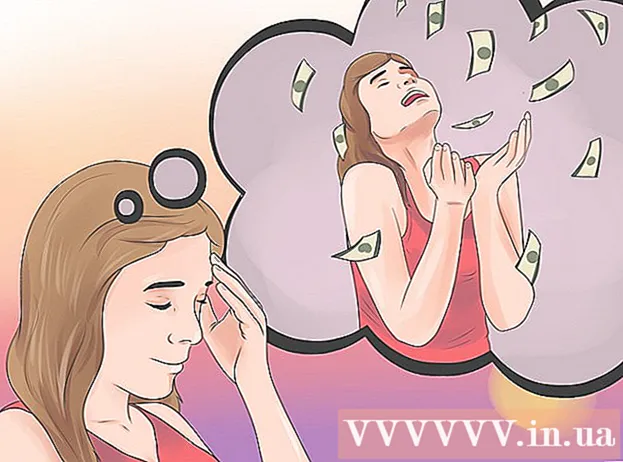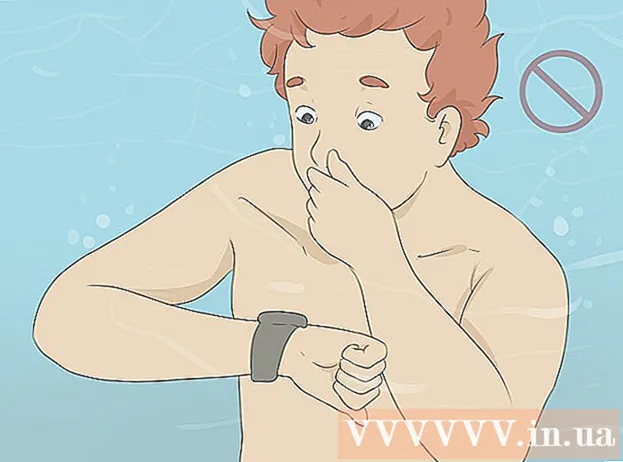Författare:
Lewis Jackson
Skapelsedatum:
7 Maj 2021
Uppdatera Datum:
1 Juli 2024
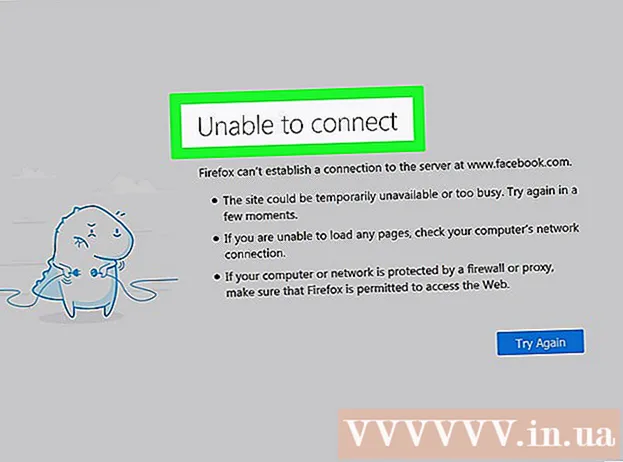
Innehåll
Även om Firefox inte har en webbplatsblockeringsfunktion kan du installera tillägg för att upptäcka och blockera webbplatser med begränsat och vuxet innehåll. Om du behöver en mer omfattande metod kan du redigera din serverfil för att blockera webbplatser i flera webbläsare. Om du behöver blockera på flera enheter i nätverket är det mest effektiva sättet att använda en tjänst som OpenDNS.
Steg
Metod 1 av 3: Använd BlockSite
Starta Firefox på din dator. Du kan installera många Firefox-tillägg för att blockera webbplatser. Dessa verktyg stöds endast på skrivbordsversionen. Denna metod kommer att fokusera på det populära verktyget BlockSite, som låter dig blockera angivna webbplatser.
- Firefox-tillägg kan kringgås helt enkelt och är bara giltiga på Firefox. Om du vill blockera all åtkomst till den webbplatsen i alla webbläsare du använder bör du hänvisa till andra metoder i den här artikeln.

Klicka på menyknappen (☰) och välj "Tillägg" (Verktyg). Detta öppnar en ny flik som visar installerade plugins.
Klicka på fliken "Hämta tillägg" till vänster på skärmen. Du kommer att se ett antal tillägg på Firefox.

Klicka på "Se fler tillägg" längst ner på sidan. Detta öppnar en ny flik som visar närbutiken.
Hitta "BlockSite.’ Skärmen visar verktyget BlockSite, vilket hjälper dig att blockera webbplatsen snabbt.
- Det finns många verktyg som kan blockera och filtrera webbplatser. Om du inte är nöjd med BlockSite kan du försöka söka efter nyckelorden "webbplatsblock" och "föräldrakontroll" (föräldrakontroll) för att hitta andra tillägg.

Klicka på knappen "Lägg till Firefox" och "Installera" (Miljö). Så här installerar du BlockSite i Firefox.
Starta Firefox. Du måste starta om Firefox efter installation av tillägget.
Klicka på "Jag vill hjälpa" på den nya fliken. Det här alternativet förhindrar att din webbinformation skickas till BlockSite.
Öppna BlockSite-inställningar. Gå tillbaka till fliken Tillägg och klicka på "Tillägg". Härifrån klickar du på "Alternativ" bredvid "Blockera webbplats."
Ställ in lösenord. Markera rutan "Aktivera autentisering" för att ställa in lösenordet. Ange lösenordet du vill använda i motsvarande fält. Alla som använder Firefox måste ange detta lösenord när de försöker komma åt BlockSite-inställningar.
Välj mellan "Svartlista" och "Vitlista" (Vitlista). När du använder svartlistan blockeras alla webbplatser som läggs till. När du använder vitlista blockeras tvärtom hela webbplatsen förutom tillagd webbplats. Vitlista är mer effektiv när du vill begränsa ditt barns tillgång till endast vissa säkra webbplatser.
Lägg till en webbplats i listan. Klicka på knappen "Lägg till" och skriv eller klistra in en webbplatsadress i motsvarande fält. Detta innebär att webbplatsen läggs till i en svartlista eller vitlista, beroende på dina inställningar.
- Du kan använda jokertecken för att blockera flera motsvarande webbplatser. Om du till exempel vill blockera varje sida som har ordet "droger" i adressen anger du * läkemedel *.
Metod 2 av 3: Redigera fil värdar
Öppna filen värdar. Filen låter dig omdirigera sökvägen från en viss webbsida till den lokala webbplatsen och effektivt blockera webben. Denna metod påverkar alla användare av datorn. Redigera fil värdar Bara riktigt effektivt när du behöver blockera några sidor.
- Windows - Navigera till C: Windows System32 drivrutiner etc. och dubbelklicka på filen värdar. Om du blir ombedd att välja ett program för filöppning väljer du "Anteckningar".
- macOS - Öppna Terminal i mappen Verktyg. Typ sudo nano / etc / värdar och ange ditt lösenord när du uppmanas till det. Detta öppnar filen i redigeraren.
Lägg till en ny rad i slutet av filen. Lägg till webbplatsen som du vill blockera på en ny rad i slutet av filen.
Typ 127.0.0.1
. För att till exempel blockera Facebook skriver du 127.0.0.1 www.facebook.com.
Lägg till fler sidor till den nya raden. Du kan fortsätta att lägga till en ny rad i filen, en sida per sida. Glöm inte att lägga till 127.0.0.1 på varje rad.
- Du bör också blockera mobilversionen av den webbplatsen. Om du till exempel blockerar Facebook, blockera den m.facebook.com.
Spara filen när du är klar. När du har redigerat filen måste du spara dina ändringar:
- Windows - Tryck på knappen Ctrl+S eller välj "Spara" på Arkiv-menyn.
- macOS - tryck på knappen Ctrl+X och välj "Ja" när du uppmanas att spara filen. Använd det gamla namnet för att skriva över originalfilen.
Recension. Efter ändring av filen värdarkan du testa nedladdningswebbplatsen i vilken webbläsare som helst, webbplatsen kommer att omdirigeras till en tom sida. Denna metod påverkar alla användare på datorn och privata webbläsare. annons
Metod 3 av 3: Använd OpenDNS
Besök OpenDNS webbplats. OpenDNS är en DNS-tjänst som omdirigerar webbplatser som innehåller vuxet eller begränsat innehåll. Denna metod låter dig blockera webbplatser med alla nätverksanvändare oavsett vilken webbläsare eller enhet de använder. OpenDNS är en gratis tjänst.
- Åtkomst i webbläsaren.
Välj "Personligt" på OpenDNS webbplats. Du kommer att se olika individuella användningspaket.
Välja "OpenDNS Family Shield" (OpenDNS-barriärfamilj). Detta är ett förkonfigurerat filter för att blockera webbplatser med vuxen eller olämpligt innehåll i ditt hemnätverk.
Välja "Hemroutrar" (Hemrouter). Detta är ett alternativ som listar specifika installationsinstruktioner för många populära routrar.
Hitta routern du använder i listan. Om du inte känner till din router eller inte hittar den i listan väljer du "FamilyShield Router Configuration Instructions".
Öppna routerkonfigurationssidan. Implementeringen beror på routerns och nätverksinställningarna. Se artikeln Åtkomst till din router för detaljerade instruktioner.
- Vanligtvis anger du IP-adressen till din router i en webbläsare, loggar in med användarnamnet och lösenordet för att komma åt konfigurationssidan.
Öppna avsnittet "Internet" eller "WAN". Detta avsnitt innehåller routerns DNS-inställningar.
Inaktivera automatisk DNS. Många routrar aktiverar automatisk DNS. Du måste inaktivera innan du går in i DNS-servern manuellt.
Ange de två DNS-servrarna nedan. Ange följande adresser i de två motsvarande DNS-fälten:
- 208.67.222.123
- 208.67.220.123
Klicka på "Apply" eller "Spara ändringar" (Spara ändringar). Detta kommer att tillämpa de nya inställningarna och starta om routern. Det kan ta en minut innan du börjar bli online.
Recension. DNS-servern omdirigerar automatiskt åtkomst till den blockerade webbplatsen. Testa en webbplats med vuxeninnehåll för att se till att den här metoden fungerar. annons